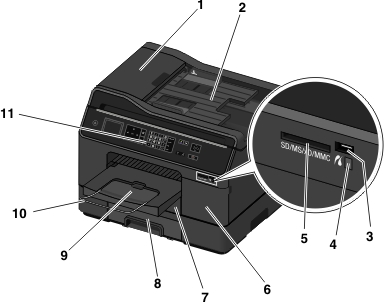
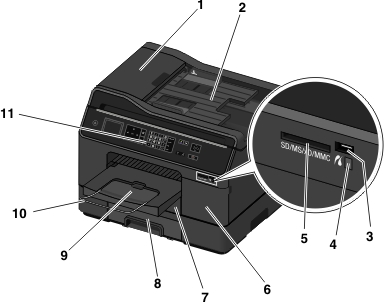
选项 | 用途 | |
|---|---|---|
1 |
| |
2 | 将文档原件装入自动文档传送器内。 注意:
| |
3 | 将PictBridge兼容数码相机或闪存驱动器连接到打印机。 | |
4 | 检查读卡器的状态。当插入存储卡时,指示灯会打开;当访问存储卡时,指示灯会闪烁。 | |
5 | 插入存储卡。 | |
6 | 安装、取出或更换打印墨盒。 | |
7 | 装入纸张。 | |
8 | 注意: 此选项只能在精选打印机型号上使用。 | 装入更多的纸张。 您可以装入和进纸匣1相同类型的纸张。您也可以装入不同类型的纸张,然后改变默认纸张设置,让打印机为特定类型的打印作业使用进纸匣2中的纸张。 |
9 | 盛放打印机送出的纸张。 注意: 如果想要打印机可以进行任何打印作业,请确保充分拉开输出接纸架并翻开接纸架扩展板。 | |
10 | 盛放打印机送出的纸张。 注意: 如果想要打印机可以进行任何打印作业,请确保充分拉开输出接纸架并翻开接纸架扩展板。 | |
11 | 操作打印机。 |
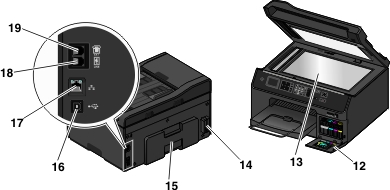
选项 | 用途 | |
|---|---|---|
12 | 确定打印机型号、客户支持热线和打印墨盒信息。 | |
13 | 扫描、复印或传真照片和文档。 | |
14 | 将打印机连接到电源线。 | |
15 |
| |
16 | 使用USB电缆将打印机连接到计算机。 警告—可能的损坏: 除了插入或断开USB电缆或安装电缆的时候,请不要触摸USB接口。 注意: 撕去胶带可以露出接口。 | |
17 | 将您的打印机连接到计算机、本地网络、外部DSL或电缆调制解调器。 | |
18 |  | 通过标准墙壁电话线插座(RJ-11)、DSL过滤器、VoIP适配器或任何其他允许您使用电话线路的适配器,将打印机连接到可以使用的电话线上以便发送和接收传真。 |
19 |  | 将其他设备(电话机或电话答录机)连接在打印机和电话线上。如果您的打印机没有使用专用传真线路,并且您所在的国家/地区支持这种连接方法,请使用此插口。 注意: 取下保护塞可以露出接口。 |